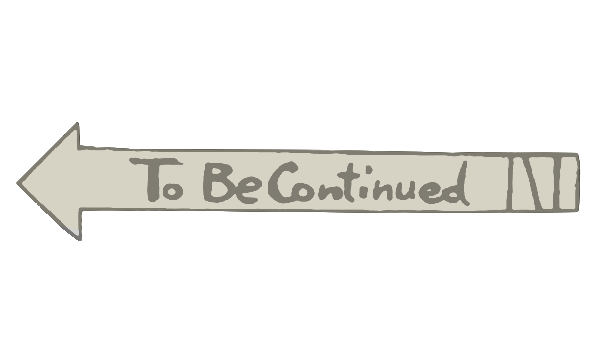在浏览器上写代码
经常在家里的 windows、老 mac、公司的 mac m1 等机器上切换,某天打完游戏也会想写写代码,但是受限于各种 runtime、ide、配置,不能尽兴。搜了搜各种文章,实践了下把 vscode 放到浏览器上,之后打开网址就能写代码 >_<#@!
这篇文章主要描述了,
- 使用 helm 在 k8s 环境上,部署 code-server 服务。
- 添加插件。
成品如下图所示:
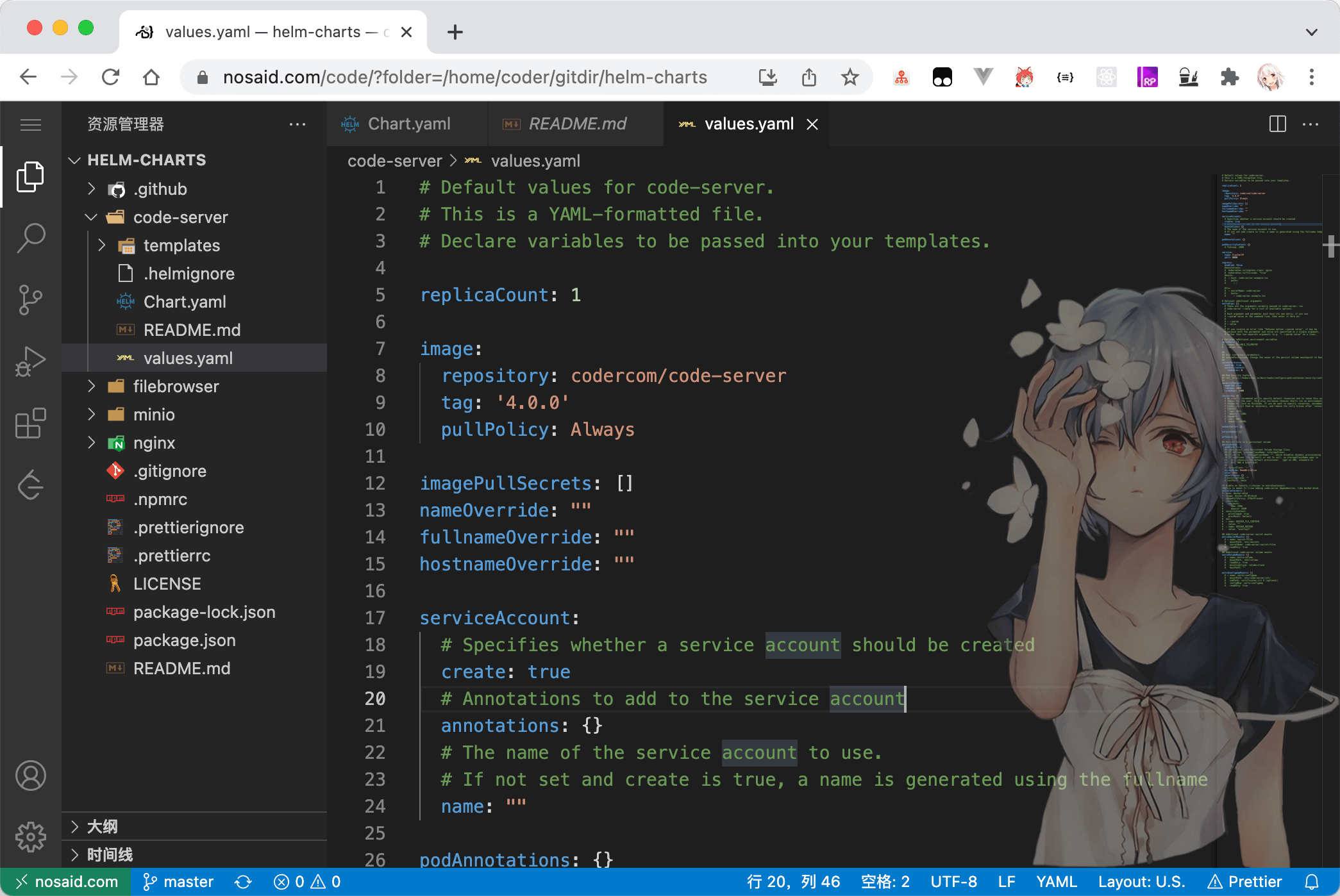
技术选型
对于抠抠索索的我来说,收费的当然不要。剩下两种备选方案:
- 直接下载
vscode源码,使用yarn web跑起来。 - 使用基于
vscode封装程度更完善的code-server。
原本更倾向于直接使用 vscode ,毕竟更官方。但是在尝试、发现以下几个因素后,还是选择了 code-server:
- vscode 如今的版本已经没
yarn web指令,在摸索新版本的过程中发现依赖包很多很多,装不上,,, - 鉴权是绕不开的门槛,
code-server已经自带。 code-server已经有完备的生态,适配多种环境。
部署选型
code-server 有多种安装、部署方式。 包括 npm、binary、brew、docker、helm 等。
开发环境当然是 linux,作为一个 docker 重度用户自然会重视 干净。
在发现官方已经体贴的提供了 helm 包的时候,使用 helm 部署 理所当然的成为了最佳选择。
使用 helm 部署
假设你已经有了 k8s 环境,否则请去 官网文档 查阅其他部署方式。
准备 helm-chart
官方有提供 helm-chart,是让我们自己去 clone 仓库,然后修改 values.yaml。
并没有提供一个 package 之后的,我在使用的过程中也遇到过一些问题,于是 copy 了一份 进行了少许修改:
- 添加 password 配置
- 把 helm chart 打包了一份
你可以选择官方,或者使用我打包后的。
values.yaml 配置
官网的 values.yaml 即可作为默认配置,有几个地方需要注意。
tag
默认配置 tag 是 4.0.0,但是截止 2021/12/15 还没有在 Docker Hub 发现这个版本,应该没发布。
需要替换成 3.12.0。大概是先出文档再发布的节奏,,,
NodePort 还是 Ingress
如果愿意用端口访问 code-server,简单的把 port 类型设置为 NodePort 就行:
1service:
2 type: ClusterIP # => NodePort
3 port: 8080我选择的是 ingress,因为优雅些,毕竟都用 k8s 了。
1ingress:
2 enabled: true
3 annotations:
4 traefik.ingress.kubernetes.io/router.middlewares: default-middleware-replace-path-prefix-code@kubernetescrd
5 # kubernetes.io/ingress.class: nginx
6 # kubernetes.io/tls-acme: "true"
7 hosts:
8 - host: nosaid.com
9 paths:
10 - /code已经内置了这部分配置,如上配置即可把 /code 的流量都转发到 code-server 上。
有一个地方需要明确下,code-server 的 base url 是 /,因此需要把 /code/ 的流量代理到内部的 /。
我使用的是 traefik 作为 ingress-controller,因此添加了个 插件 把 prefix 给干掉了。
如果你的代理服务器是 nginx,可以如下配置:
1location /prefix {
2 proxy_pass http://code-server:8080/;
3}登陆密码
这个着实让我困惑很久,,,
网上的文档、以及用户习惯、第六感 都没有能够帮我解决如何 设置/修改 密码的问题,不得已看了源码,需要自己在 values.yaml 中自己加上一句:
1# 密码放这里, password here
2password: 'somepassword'持久化
我当然不希望服务重启下、升级下、或者其他原因就把之前的文件、安装的各种 runtime 都干掉了,,,
因此需要把容器中的内容持久化,作为个 volume 挂在 hostPath 上。
1persistence:
2 enabled: true
3 ## code-server data Persistent Volume Storage Class
4 ## If defined, storageClassName: <storageClass>
5 ## If set to "-", storageClassName: "", which disables dynamic provisioning
6 ## If undefined (the default) or set to null, no storageClassName spec is
7 ## set, choosing the default provisioner. (gp2 on AWS, standard on
8 ## GKE, AWS & OpenStack)
9 ##
10 # storageClass: "-"
11 accessMode: ReadWriteOnce
12 size: 10Gi
13 annotations: {}
14 # existingClaim: ""
15 hostPath: /some/path/somevolume可以看到默认配置是想让我们使用 pvc,我觉得太麻烦直接使用 hostPath 搞定 =。=
执行安装
我是先把 chart 打包(helm package .),放到服务器上,调整配置(values.yaml)。然后执行:
helm install code-server ./code-server-0.0.1.tgz -f values.yaml成功后会额外提示你:
Password: echo $(kubectl get secret --namespace default code-server -o jsonpath="{.data.password}" | base64 --decode)使用这个命令即可查看当前密码。
添加插件
code-server 并不是对接的 vscode 插件市场,搜到的插件大部分都已经过时。
使用 vsix 安装是最佳的方式。
下载/上传
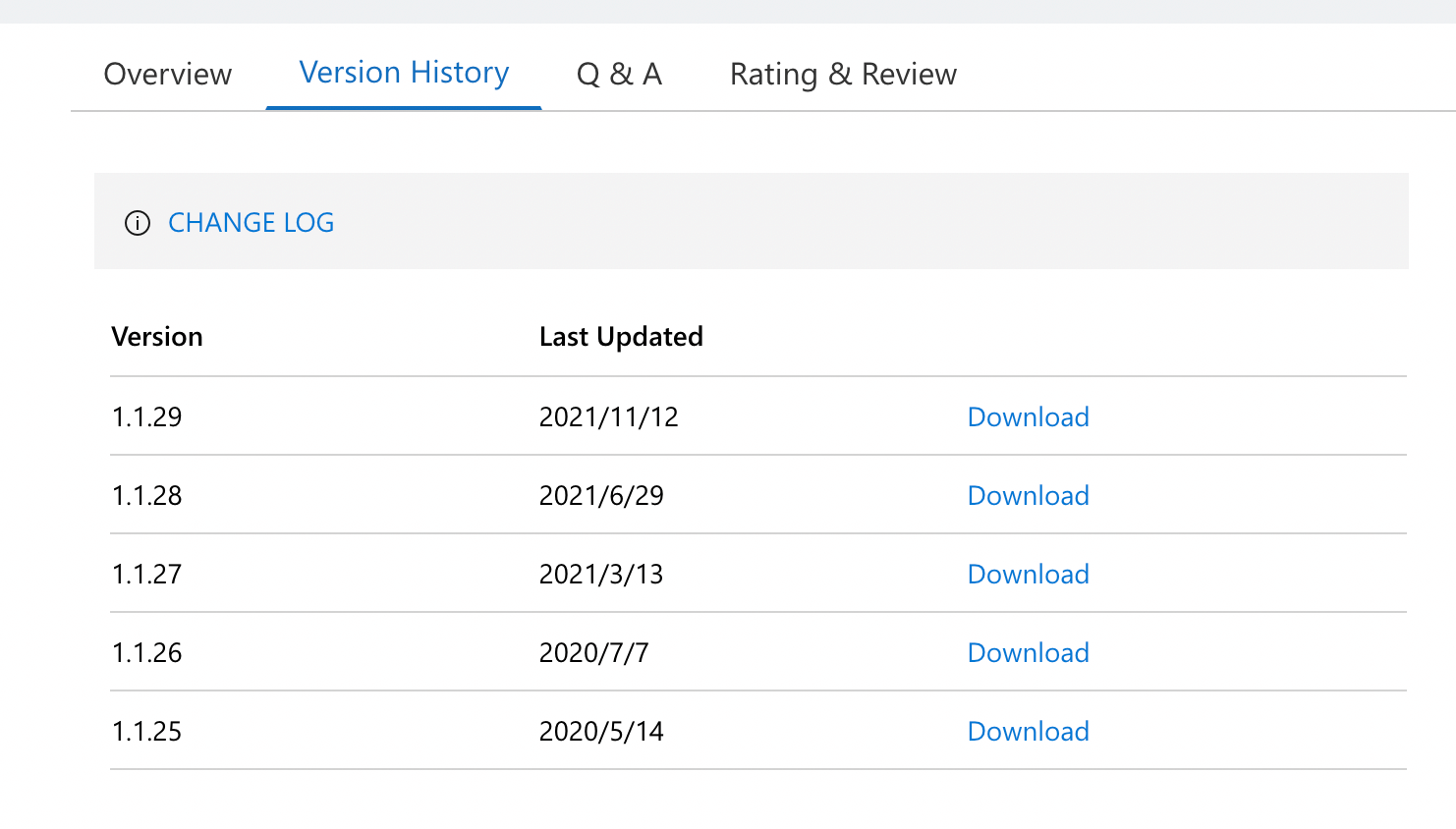
从插件市场找到插件,从这个面板可以看到历史版本的 vsix 文件,点击 Download 下载下来。
可以直接用鼠标把文件拖到 code-server 的目录中,进行上传。
安装插件
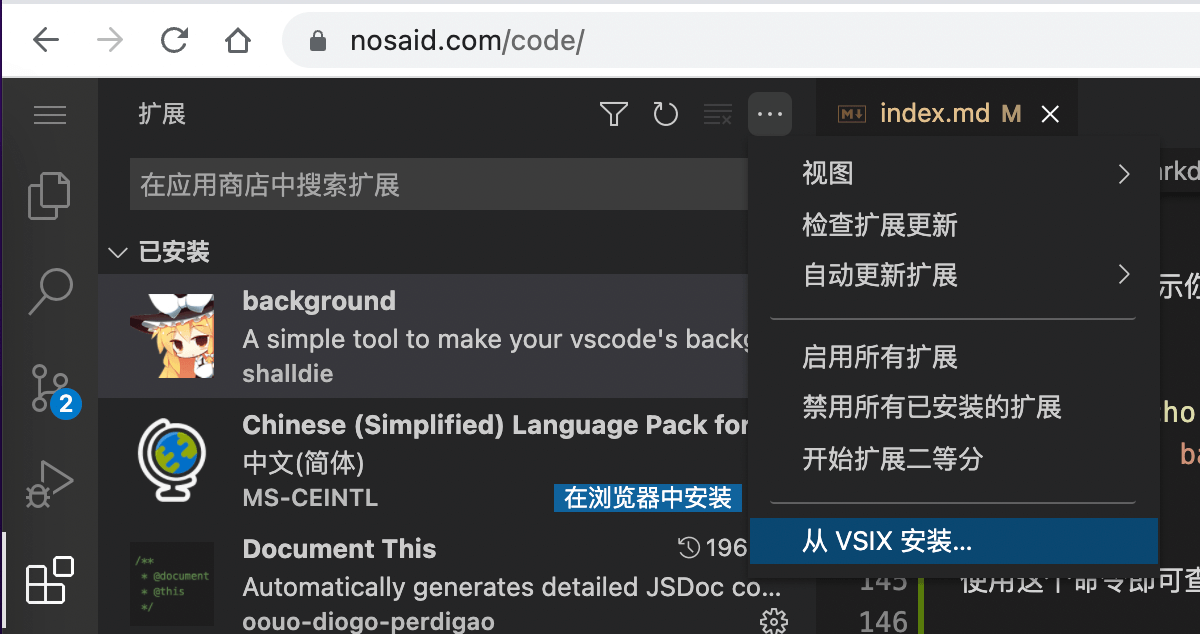
如图所示,选择 从 VSIX 安装...
相关
我使用的 Helm Chart
Github code-server
Coder Docs
VSCode Online 的安裝与配置